操作步骤如下:
一、首先查看自己是否安装了Microsoft Office Document Imaging
所有程序 ---> Microsoft Office ---> Microsoft Office工具 ---> ”,如下图,则说明已安装。就可以直接使用。
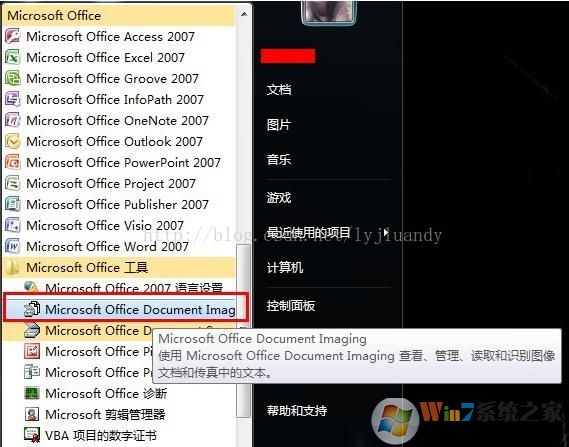
二、如未安装,可按如下方法进行安装,安装Microsoft Office Document Imaging步骤:
1、WIN+R,在“运行”窗口中,键入 appwiz.cpl,然后单击“确定”
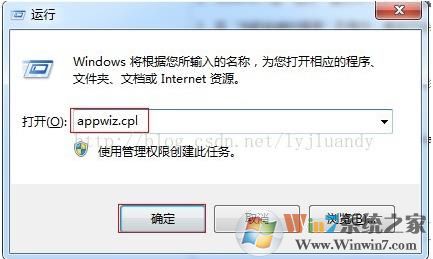
2、在“当前安装的程序”列表中,单击已安装的Office 版本,单击“更改”
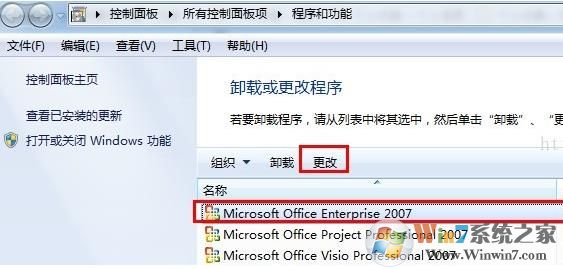
3、单击“添加或删除功能”,然后单击“继续”
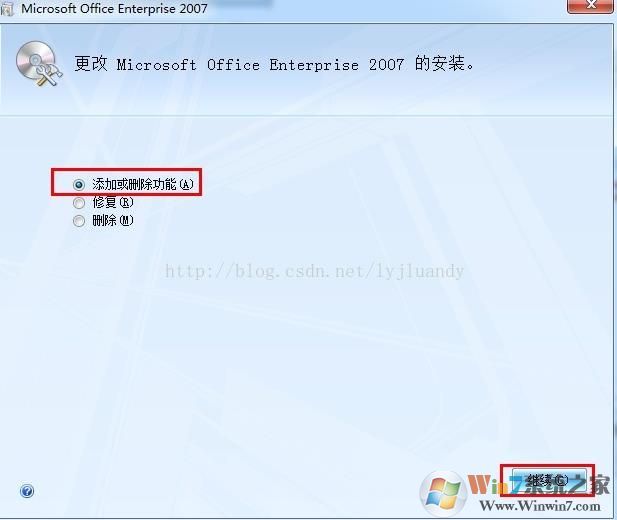
4、展开“Office 工具”,单击“Microsoft Office Document Imaging”,然后单击“从本机运行全部程序”,单击“继续”,直至安装完成。
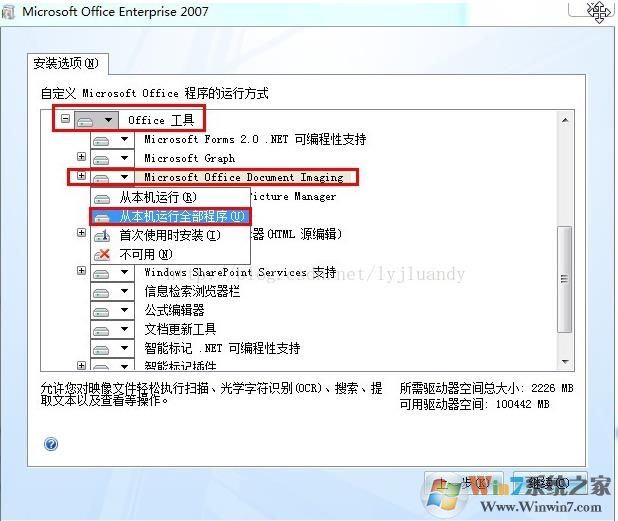
三、安装Microsoft Office Document Imaging后进行图片中的文字提取
1、用截图工具,截取图片中的文字区域,复制(如使用QQ自带的截图功能,小编建议如果想要更精准识别纸张中的文字,可以使用扫描,图片越清晰,识别率越高)
2、所有程序 ---> Microsoft Office ---> Microsoft Office工具 ---> Microsoft Office Document Imaging
打开Microsoft Office Document Imaging
3、选择“页面”菜单中的“粘贴页面”选择,粘贴刚才的图片
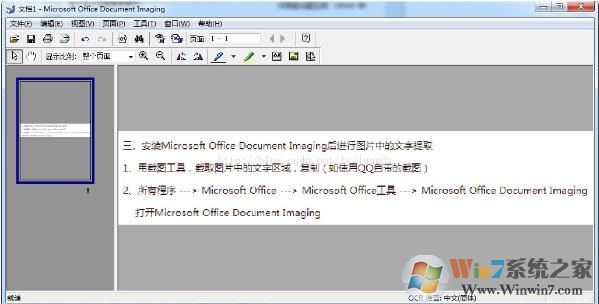
4、选择“工具”菜单中的“使用 OCR 识别文本……“
5、选择“工具”菜单中的“将文本发送到Word……“,点击”确定“,然后就发送至Word
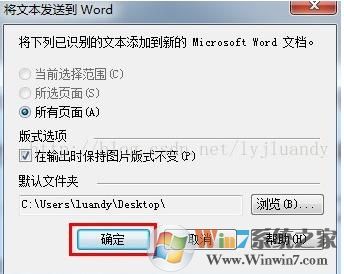
6、在自动打开的Word文档中,即为图片中提取的文字,如有错误,要做相应修正即可。
如上所示,就是小编给大家分享的安装Microsoft Office Document Imaging方法和使用方法。